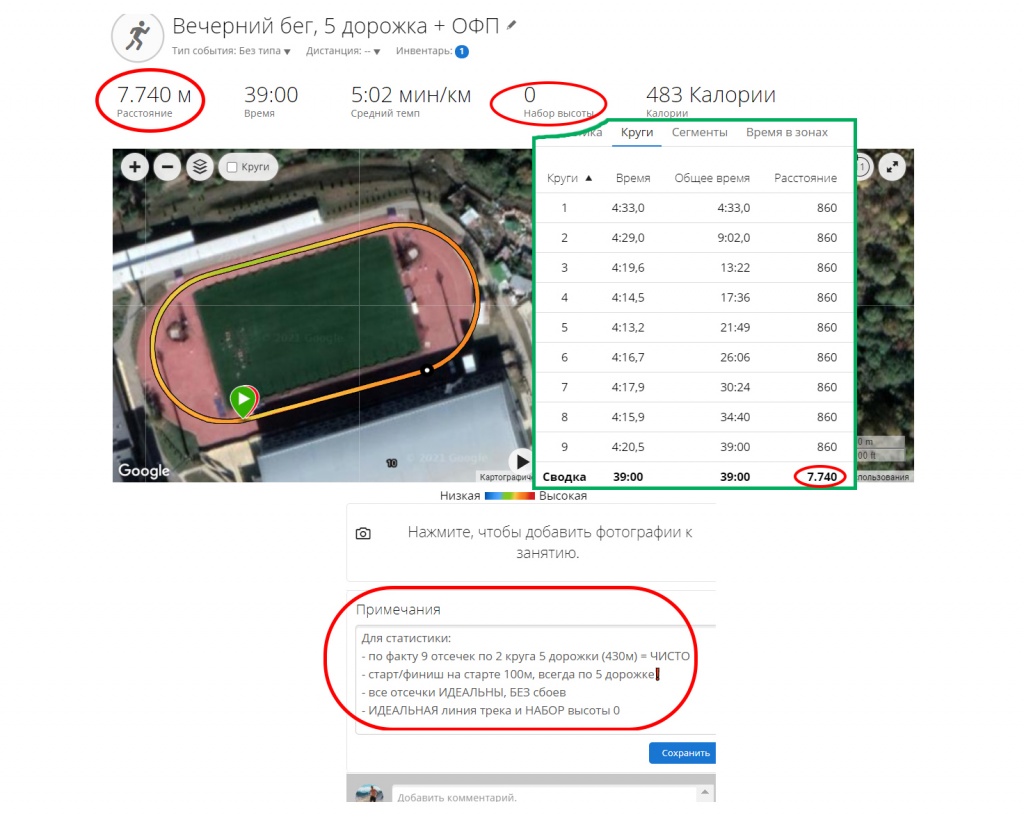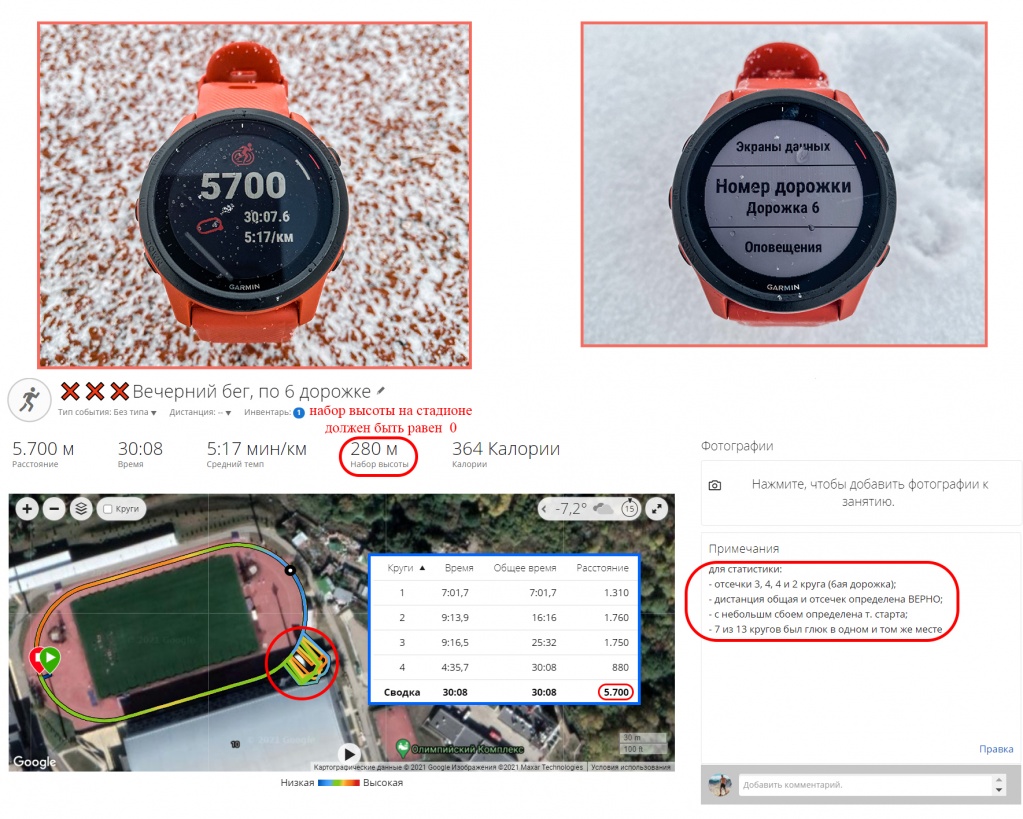Что такое garmin spanner
Что такое garmin spanner
Такая возможность пригодится, например, если вы захотите поехать на машине, а в навигатор не залита подходящая карта. Тогда можно будет использовать привязанную растровую карту или космоснимок из компьютера.
Или, скажем, хочется позиционироваться по текущим GPS-координатам в программе GoogleEarth. Как же это сделать? У меня, наконец-то, получилось.
Введение
С одной стороны, существует множество различных GPS-приемников: туристические, автомобильные, GPS-модули для КПК. С другой стороны, существует множество различных девайсов, которые могут с ними вступать в контакт: настольные домашние рабочие станции, ноутбуки, наладонники, смартфоны. В конце концов, есть еще куча различных программ, которые помогают это делать.
Суть проблемы
Сравнительно недавно я обзавелся новым навигатором Garmin Colorado300. Особенность прибора по сравнению с более старыми моделями (кроме всего прочего) в том, что у него для подключения к компьютеру имеется только USB-разъем. А многие программы для работы с GPS создавались в эпоху, когда в подобных приборах был только разъем для подключения к COM-порту компьютера. Сейчас же COM-порты стремительно отмирают, на некоторых современных компах их вообще нет (например, на моем ноутбуке). Такая несовместимость создает ряд проблем – имеющийся софт не может работать с новым интерфейсом, а старый невозможно использовать, потому что его просто нет в новом навигаторе и компьютере…
Порт к навигатору просто так не припаяешь… Остается ждать обновления программ. В новых версиях появляется поддержка современных устройств, и все совсем не безнадежно!
К примеру, популярная программа работы с растровыми картами OziExplorer до версии 3.95.4q не могла связаться с моим навигатором Colorado. При том, что с предыдущей моделью GpsMap60Cx все срабатывало замечательно. Причем как через COM-порт, так и через разъем USB. И пока я не раздобыл новую версию программы, я не мог нормально скачивать треки и заливать точки в прибор.
Но вот, наконец, подружить Colorado и OziExplorer удалось. Но возник еще один затык. В Ozi есть режим, который позволяет получать с прибора информацию о текущих координатах и в реальном времени двигать карту, показывая курсор и трек перемещения. Но обмен так называемой NMEA-информацией через USB-кабель в Ozi так пока и не реализован. COM-интерфейс недоступен. Что же делать?
Я принялся искать какой-нибудь программный эмулятор COM-портов, и в конце концов наткнулся на подходящую программу – Franson GpsGate. Все выглядело радужно – программа считывает сигнал с прибора, передаваемый через USB-порт и эмулирует произвольное число виртуальных COM-портов, к которым могут цепляться программы, работающие только с COM-интерфейсом. Причем, в то время как с настоящим COM-портом одновременно может работать только одна программа, тут GPS-данные могут разделяться между кучей программ-клиентов.
Казалось бы – конец мучениям. Но… Программа напрочь отказалась видеть навигатор Colorado. Сам прибор определялся ей как Garmin-USB, но при этом выдавалась какая-то системная ошибка, и добиться толку не удавалось. И вот, в очередной раз зайдя на сайт разработчика, я раздобыл новую версию, в которой проблема была, наконец, решена. Каков же алгоритм действий.
Подключение навигатора Colorado300 к OziExplorer в режиме NMEA через GpsGate
2) Устанавливаем ее на компьютер. Ничего хитрого нет.
3) Включаем GPS-навигатор. Кабель пока не подсоединяем. Если к выключенному прибору подключить кабель, он сразу переходит в режим диска с данными. При этом на него можно закачать треки и точки или скачать их на компьютер, но использовать его как навигатор будет невозможно.
4) В меню прибора заходим в раздел Setup/System/Interface, выбираем вариант Garmin Spanner. Прибор, тем временем, ищет спутники и захватывает сигнал. Если сигнала нет (например, вы сидите в глубине квартиры) можно выбрать режим эмуляции GPS-сигнала в меню Satellite/Options/Use With GPS Off.
5) Подключаем USB-кабель. На приборе возникает сообщение USB Cable Detected. Would you like to go to Mass Storage?. Нужно выбрать вариант NO, иначе навигатор превратится в безмозглый внешний диск.
6) Windows может выдать сообщение, что найдено новое устройство и нужно установиль для него драйверы. Надо отказаться от поиска драйверов на сайте Microsoft и выбрать вариант автоматической установки. Драйверы для прибора уже должны быть установлены, поэтому процесс установки закончится автоматически, и навигатор появится в системе как Garmin USB GPS.
Если такого устройства в системе нет, то вообще никакая из программ не сможет работать с прибором. В этом случае необходимо переустановить драйверы с диска, который шел в комплекте с прибором (при этом также по умолчанию ставится программа MapSource).
Если значок программы желтый, значит связь есть, но с прибора не поступает данных. Например, пропал сигнал со спутников.
Если иконка красная – значит что-то не в порядке. Пора доставать бубен 😉
8) На закладке Output создаем варианты, куда будет направляться сигнал. Нужно выбрать вариант Virtual COM Port и создать эмуляцию порта COM1. Для других приложений можно создать дополнительные варианты – изучайте документацию к программе.
9) Запускаем OziExplorer. В настройках выбираем нужный порт: File/Configuration/закладка COM, загружаем карту, врубаем показ текущего GPS-положения через меню Moving Map/Start NMEA communication with GPS. После этого возникнет указатель, и карта сместится к нужной точке. Этого-то мы и добивались!
Программа берет данные о координатах из виртуального COM-порта, созданного в GpsGate. Полезно поставить в меню Moving Map галочки Automatically Scroll Map и Log Track to Memory / Map.
Подключение навигатора Colorado300 к GoogleEarth
1) Скачиваем с сайта Google замечательную бесплатную программу GoogleEarth, устанавливаем ее.
2) Подключаем навигатор к компьютеру как было описано в пунктах 3-6 выше.
3) Запускаем GoogleEarth, в меню Инструменты/GPS идем на закладку В реальном времени. Выбираем протокол Garmin PVT, ставим галочку Автоматически следовать этому пути, давим кнопку Пуск.
4) Если перед запуском GoogleEarth была запущена программа GpsGate, то надо выбрать вариант протокола NMEA. В итоге глобус провернется и покажет, где вы находитесь!
Подключение к GlobalMapper
Подобно OziExplorer, программа GlobalMapper версии 11.0 не могла распознать навигатор Colorado для управления позицией на карте, хотя в списке вариантов подключения и имелся Garmin USB Device.
Создав через GpsGate виртуальный COM-порт и выбрав его в настройках через меню GPS/Setup/Serial port connection удается увидеть на загруженной карте вожделенную стрелочку.
Возможно, что в будущих версиях программы появится поддержка новых девайсов, и использование GpsGate уже будет необязательно. Следите за обновлениями.
Подключение к GPS Track Maker
Точно также удалось прицепить прибор и к программе GPS Track Maker. Выбираем меню GPS/NMEA, там указываем COM-порт и жмем Start. В итоге появляется панель Real Time Navigation Console, на которой отображается текущая скорость, высота и азимут движения. Ну и географические координаты, конечно.
В заключение добавлю, что кроме Garmin Colorado эта статья касается и остальных приборов новой серии: Oregon и Dakota.
РУКОВОДСТВО ПОЛЬЗОВАТЕЛЯ: Объясняем все метрики Garmin
Разъясняем, что измеряют и как работают метрики в спортивных часах компании Garmin, чтобы пользователь мог улучшить свои результаты.
Когда речь заходит о мультиспортивных GPS-часах, Garmin является одним из лучших производителей. От базовых показателей о производительности бега, интенсивности, уровне стресса, восстановлении и VO2 Max до расширенных метрик циклической мощности, частоты вращения педалей и эффективности плавания, компания предлагает широкий набор показателей для изучения и понимания эффективности своих тренировок.
Но как раз с количеством и анализом этой информации и может возникнуть проблема. Часы этой компании могут измерять множество сложных метрик, которые трудно понять. И понимание того, что они означают, может быть огромным преимуществом для пользователя.
К тому же, поскольку существует большое количество устройств в разных ценовых категориях (таких, как Forerunner 45, Forerunner 245 и Forerunner 645), сложно определить, какое устройство обладает необходимыми функциями. Не говоря уже о Vivoactive 4, которые охватывают множество различных видов спорта с минимальным набором контролируемых данных.
Понимание метрик разработчика гарантирует, что вы не будете тратить деньги на ненужную информацию, и сможете выбрать подходящее именно вам устройство.
Темп, расстояние, время
Основные данные для любого бегуна. Многим начинающим спортсменам этого вполне достаточно. Данные разделены для большей детализации, предлагая информацию о скорости на каждом участке (обычно, километр) и позволяя понять эффективность на больших расстояниях.
Совместимые гаджеты : Серия Forerunner, Vivoactive / Venu, Fenix
VO2
Оценка максимального объема кислорода, который организм может обработать при пиковой нагрузке, с помощью частоты сердечных сокращений. Это число является универсальным показателем физической формы. Стабильный рост значения говорит о том, что тренировки эффективны. Если это не так, то стоит внести корректировки в свои занятия.
Модели : Forerunner 45, 55, 245, 745, 945, серия Fenix, Vivoactive 4 / Venu
Восстановление
Полноценное восстановление важно, чтобы избежать травм и поддерживать работоспособность. Советы по восстановлению подскажут, как долго нужно отдыхать, основываясь на данных сердечного ритма. После каждого занятия, гаджет самостоятельно определит количество времени, необходимое организму для восстановления. Это метрика компании Firstbeat, основывается на особенностях физиологии организма. Время восстановления может занимать до четырех дней.
Прогноз времени на соревнованиях
Прогнозирование времени на соревнованиях помогает оценить время окончания дистанции обычной гонки на основе VO2 Макс. Пользователю нужно подключить нагрудный пульсометр или использовать устройство со встроенным оптическим датчиком, а также убедиться в актуальности информации профиля. Оценка времени может быть рассчитана для дистанций 5 км, 10 км, марафон и полу-марафон. Расчетные значения будут увеличиваться или уменьшаться, в зависимости от спортивной формы пользователя.
Оценка стресса*
Данные стресса показывают, насколько тело готово к тренировкам, прежде чем вы начнете бегать. Он рассчитывается на основе трехминутного теста, который оценивает готовность к сеансу от 1 (повышенная готовность) до 100 (в состоянии высокого стресса). Для проведения теста понадобится нагрудный пульсометр ANT +. Об отслеживании стресса в течение всего дня расскажем ниже, в разделе отслеживания активности.
Модели : Forerunner 945, Fenix5/6
Учитывая данные сердцебиения при разном темпе, гаджет вычислит показатель лактатного порога. После приобретения нужно выполнить несколько тренировок, чтобы устройство определило текущий уровень спортивной формы пользователя и точнее рассчитывало данные.
Коэффициент вертикальных колебаний
Время контакта с землей и баланс
Длина шага*
Это мера длины шага бегуна, которая будет иметь высокую корреляцию с темпом.
* Требуется внешний датчик, например Garmin Running Dynamics Pod
Модели : Forerunner45, 245, 645, 945, Fenix, Vivoactive 4 / Venu
По сути, это показатель сообщает пользователю его текущий уровень подготовки. На часах доступен специальный экран, на котором отображается информация, являются ли текущие тренировки продуктивным (максимально эффективные, поддерживающие или непродуктивные).
Модели : Forerunner 245, 745, 945, серия Fenix.
Велоспорт
Скорость, Расстояние, Время, Круги
Спортивные часы контролируют базовые для велоспорта метрики, такие как скорость, а также преодоленное расстояние. Есть также функция подсчета кругов для тех, кто ездит на велосипеде по конкретной трассе (велотрек) или катает по постоянным маршрутам.
Частота вращения педалей
Мощность / Общая мощность в Вт / Килоджоули (требуется дополнительный измеритель мощности)
Мера общей мощности от ноги к педали. Чем сильнее спортсмен крутит педали, тем быстрее двигается. Гонщики Le Tour уделяют этому огромное значение. Улучшение данного показателя напрямую влияет на результат тренировки, являясь одной из основных метрик для велотренировок.
Уровень стресса при тренировке (TSS) (требуется дополнительный измеритель мощности)
Измеряя уровень стресса тела во время занятия, TSS помогает опытным спортсменам найти баланс между интенсивностью и продолжительностью тренировок. Технически, это измерение количества гликогена, сгоревшего во время тренировок. Значение менее 150 указывает, что восстановление не требуется, в то время как цифра более 450 говорит о необходимости нескольких дней отдыха.
Нормализованная мощность (NP) (требуется дополнительный измеритель мощности)
При нахождении на треке, спортсмен не постоянно работает на пределе возможностей. Если проще, он не жмет на педали по максимуму все время, а останавливается на перекрестках (если катит по городу), отвлекается на объезд препятствий, навигацию и так далее. Нормализованная мощность выравнивает поездку, принимая во внимание периоды выката и предлагая улучшенный показатель затраченных усилий, по сравнению со средним значением выходной мощности в течение поездки.
Коэффициент интенсивности (IF) (требуется дополнительный измеритель мощности)
Соотношение между нормализованной мощностью (NP) и пороговой мощностью. Чем больше разница в показаниях, тем больше интенсивность. Может служить и метрикой для интервальных поездок. Метрику также можно использовать для выявления изменений и улучшений пороговой выходной мощности.
Эффективность крутящего момента (PS, только для двух датчиков Vector)
Метрика позволяет определить, какая часть мощности, передаваемой на педаль, работает, чтобы двигать велосипед вперед. Таким образом можно контролировать потраченную впустую энергию и увеличивать эффективность.
Плавание
Длина, расстояние, темп
Основные показатели плавания Garmin будут отслеживать количество пройденных дистанций и пройденное расстояние. Достаточно просто активировать тренировку, и все будет отслеживаться автоматически.
Количество и скорость гребков
Частота гребков является важным показателем эффективности плавания, который показывает, насколько быстро спортсмен набирает воду по отношению к преодоленному расстоянию или дорожке бассейна.
Критическая скорость плавания
Модели : Swim 2, Forerunner 745, 945, серия Fenix.
Тип гребка
Смарт-часы могут не только вести подсчет гребков, но и определять их тип. Часы Garmin могут определить четыре основных стиля плавания: на спине, брасс, баттерфляй и фристайл.
SWOLF
SWOLF является уникальной метрикой для плавательных устройств Garmin, и, как следует из названия, основана на сочетании плавания и гольфа. Он обрабатывает данные по длине гребка, и определяет выше это или ниже номинальных значений. Очень похоже на Частоту шагов (каденс) при беге.
Подробнее об этом показателе в нашем материале.
Отслеживание активности
Модели : Все современные носимые гаджеты Garmin
Отслеживание стресса 24/7
Подробнее об этом показателе в нашем обзоре.
Метрика оценивает частоту сердечных сокращений (если имеется встроенный пульсометр) и движение руки. Качество сна так же важно, как и общее время, проведенное в постели. Уровни глубокого и легкого сна можно просмотреть в приложении Garmin Connect.
Совместимые устройства : Все современные носимые гаджеты
Частота сердечных сокращений
Помимо отслеживания пульса во время тренировок, разработчик уделяет большое внимание частоте сердечных сокращений в состоянии покоя. Этот показатель может многое рассказать о физической форме владельца. ЧСС за последние четыре часа отображается на экране устройства, а данные более длительных периодов отображаются в приложении Connect.
Модели : Все современные носимые гаджеты производителя со встроенным пульсометром
Калории
Расход калорий за день отображается на устройстве. Устройства без встроенного оптического датчика пульса рассчитывают количество сожженных калорий на основании данных о весе / росте / возрасте пользователя, плюс количестве шагов. Устройства с оптическим ЧСС используют данные о сердцебиении для большей точности.
Модели : Все современные носимые гаджеты Garmin.
Частота пульса в состоянии покоя
Помимо отслеживания сердцебиения во время тренировок, Garmin уделяет особое внимание частоте пульса в состоянии покоя, которая может служить индикатором улучшения физической формы. ЧСС за последние четыре часа отображается на устройстве, а частота сердечных сокращений за более длительные периоды отображается в Garmin Connect.
Модели : Все современные носимые гаджеты Garmin.
Количество сжигаемых калорий за день отображается на устройстве. Устройства, не поддерживающие частоту сердечных сокращений, делают расчет каорий на основании данных о весе / росте / возрасте, а также количестве шагов. Но устройства с оптическим пульсометром используют данные датчика пульса для большей точности.
Модели : Все современные носимые гаджеты Garmin.
Метрика связана с уровнем кислородома в крови (сатурация кислорода в крови). И змерение отображается в процентах: уровень кислорода в крови от 95% и выше считается хорошим показателем. Теоретически, процент ниже 92% может указывать на возможные проблемы со здоровьем, однако это не медицинский инструмент, поэтому консультироваться лучше с врачом. Garmin также использует Pulse Ox для измерения содержания кислорода в крови во время сна, а также непрерывно и во время тренировок на большой высоте.
Подробнее о технологии измерения насыщения крои кисородом в нашем обзоре.
Модели : Forerunner 245, 745, 945, серия Fenix, Vivoactive 4 / Venu
Метрика оценивает качество сна по шкале от 1 до 10. Чем выше число, тем лучше качество. Эта оценка создается на основе данных, включающих общую продолжительность, среднюю оценку стресса во время сна, стадии сна, время бодрствования и движение. На часах можно просматривать оценки сна в специальном виджете.
Модели : Forerunner, серия Fenix, Vivoactive 4 / Venu, Enduro.
Определяет, сколько энергии нужно для активности в течение дня. Для расчета данной метрики Garmin принимает во внимание уровень стресса (измеренный с использованием вариабельности сердечного ритма), последние зафиксированные физические активности и продолжительность сна. Затем алгоритм генерирует этот показатель единицы уровня «батареи тела». Чем выше показатель, тем лучше вы готовы к тяжелой тренировке. Данные Body Battery находятся в разделе статистики здоровья в приложении Garmin Connect.
Модели : Все современные носимые гаджеты Garmin.
Модели : Forerunner 55, 745, 945, серия Fenix, Vivoactive 4 / Venu.
Модели : Все современные носимые гаджеты компании
Как настроить режим «бег по стадиону»
Конец вечным подсчетам длины дистанции на второй, третьей или любой другой дорожке! А именно этим и приходилось заниматься до/после пробежки, так как GPS в классическом режиме на Fenix 5x часто на стадионе выдавал значительные отклонения от истины (фото 2).
Теперь с Forerunner 745 и Forerunner 945 при помощи нового режима «бег по стадиону» все будет точно, как в аптеке, и красиво, как на приеме у английской королевы (фото 3). Для этого нужно:
— в настройках режима «бег по стадиону» выбрать желаемый номер дорожки от 1 до 9 (в прошивке FR745/FR945 запрограммирована длина каждой дорожки, с округлением 5 м).
На первых порах вы конечно можете (и будете!) видеть различные «глюки» (фото 4), такие как: некорректное определение точек старта/финиша; сбой в прорисовки трека; ошибочный замер отсечек и пр. Поэтому…
— смарт-часам необходимо «привыкнуть» к новому стадиону в первые 4-5 тренировок, чтобы и параметры (длина, набор высоты) дистанции считались верно, и линия трека при выгрузке в Garmin Connect в точности повторяла овал стадиона.
— постараться не «прыгать» по разным дорожкам во время пробежки.
Пользуйтесь во благо! И не забывайте про увеличение своего МПК.
Прикладная некромантия: использование Garmin GPSmap 76S в 2021 году
За последнее десятилетие мы почти все привыкли часто обновлять устройства, которыми владеем. Старые устройства либо кладем на полку, либо продаем, либо вообще выбрасываем в помойку. И многие даже не думают о том, что по факту устройства нормально работают и могут продолжать выполнять свои функции.
Производители же стараются делать так, чтобы пользоваться старыми устройствами было максимально неудобно: для них перестают выпускать обновления, утилиты удаляются с сайтов, а официальный сервис на запрос о поддержке старого устройства в подавляющем большинстве случаев отвечает отказом.
Вот как раз подобное устройство завалялось у моего друга в чулане, и он отдал мне его для экспериментов. Этим устройством стал GPS-навигатор для туризма Garmin GPSmap 76S, в свое время бывший одним из лучших устройств в своем классе. И у меня родилась идея начать его использовать, например, для записи треков со своих велопоездок. О том, какие препятствия встали у меня на пути и как я с ними справился, читайте под катом.
Находясь в городе с доступным интернетом на смартфоне и возможностью легко его зарядить от розетки или пауэрбанка, таскать относительно громоздкое устройство для навигации нет никакой необходимости. Но, как только вы оказываетесь в местности, где сигнала сотового сигнала нет, а до ближайшей розетки несколько десятков километров пересеченной местности, автономный GPS-навигатор, работающий от стандартных батарей или аккумуляторов типоразмера AA, будет более чем полезным устройством.
В процессе знакомства с навигатором мне стало ясно, что есть 3 ключевые проблемы с использованием его в 2021 году:
«Нажать и держать QUIT+DOWN+MENU. Продолжая держать, нажать и отпустить POWER, отпустить DOWN, удерживать MENU и QUIT еще 5 секунд. Когда навигатор включится, все отпустить.»
Инициализация
Теперь, когда у нас есть навигатор с чистой памятью и заводскими настройками, необходимо его инициализировать и откалибровать компас. Вначале проводим инициализацию: оставляем навигатор под открытым небом, позволяя принять сигнал со спутников. В процессе инициализации производится так называемый «холодный старт».
Что такое «холодный старт»
Изначально GPS-навигатор ничего не знает об орбитах навигационных спутников GPS, он знает только частоту, на которой сможет принять сигнал. Как только сигнал с одного из спутников принят, навигатор сохраняет в своей памяти так называемый «альманах», то есть сведения о параметрах орбит всех спутников группировки. Эти параметры транслируются каждым из спутников. В дальнейшем этот «альманах» используется для «теплого старта».
Что такое «теплый старт»
У нас есть «альманах» с примерными параметрами орбит спутников на несколько месяцев, так что GPS-навигатор начнет инициализироваться, основываясь уже на этих данных. В ходе процесса будут приняты так называемые «эфимериды» — коррекционные данные, позволяющие вычислить точное местоположение каждого спутника в каждый момент времени. «Эфемериды» имеют свой срок годности, примерно 30 минут, так что если навигатор был выключен на большее количество времени, то он каждый раз будет пытаться их принять и только потом сможет использовать эти данные.
Что такое «горячий старт»
«Горячим стартом» называется инициализация GPS-навигатора, когда и «альманах», и «эфемериды» актуальны и по ним устройство сразу может определить свое местоположение. Если навигатор умеет использовать интернет-соединение для обновления этих данных, то в большинстве случаев используется именно «горячий старт». Это позволяет крайне быстро начать работу. Автономные же навигаторы используют «горячий старт», только если с момента приема актуальных «эфемерид» прошло менее 30 минут.
Если вы с автономным GPS-навигатором уехали далеко от той точки, где навигатор использовался в последний раз, например, на пару тысяч километров, то будет только «холодный старт». Теперь переходим к инициализации компаса. Нажимаем кнопку PAGE, выбираем «Calibrate compass» и дважды медленно поворачиваемся вправо, вокруг своей оси.
Когда компас откалиброван, мы готовы к тому, чтобы решить проблему с заливкой актуальных растровых карт в девайс. Приступим.
Подготовка софта
Устанавливаем ОС и соответствующие драйверы. В итоге у нас в системе появится COM-порт, к которому мы и будем обращаться в дальнейшем. Чтобы корректно работать с навигатором, нам потребуется софт под названием MapSource. Последняя версия от 2010 года до сих пор доступна на официальном сайте.
Чуть позже вернемся к работе с этим ПО, а пока подумаем, откуда нам брать актуальные карты. Самым простым и очевидным будет использование карт из свободного картографического сервиса OpenStreetMap. Их достаточно легко скачивать и конвертировать.
Работа с картами OSM
Чтобы скачать нужный кусок карты, достаточно перейти на сайт проекта и выбрать нужный масштаб для экспорта. Увы, но существуют ограничения: масштабирование должно быть равным или более 11. Для большинства задач этого вполне достаточно.
Выбираем нужный кусок и нажимаем кнопку Экспорт, а затем Экспортировать. На выходе получаем файл с именем map.osm. Далее начинаются «танцы с бубном». У устройств Garmin свой собственный формат, и потребуется конвертер, благо, он существует и называется mkgmap.
Скачиваем конвертер с официального сайта и распаковываем архив. Конвертер написан на Java, так что придется вначале установить актуальный JRE, также потребуется Visual C++ для Visual Studio 2015. Теперь закидываем нашу карту map.osm в директорию с конвертером, открываем консоль и пишем простую команду:
После завершения процесса конвертации мы получим набор файлов, среди которых будет файл с картой, вида 63240001.img. Это уже готовый файл, который можно залить в навигатор. Для заливки воспользуемся очень полезной софтиной, которая называется IMG2GPS. Найти ее в гугле не составит проблем, лично я брал отсюда.
Открываем приложение, нажимаем Load Folder и выбираем директорию с конвертированными картами. Ставим галочку на нашу карту и нажимаем Upload to GPS. Карта будет залита на навигатор.
Проверяем на устройстве и убеждаемся, что все работает как положено:
Таким образом, мы получили участок карты со свежими и актуальными данными. Тем не менее, если нам потребуется расширить карту, например, добавить свои кастомные POI, то придется задействовать еще и MapSource. Софтина эта «хитрая» и рассчитана на то, что карты вы будете покупать и инсталлировать прилагающимся в комплекте регистрационным файлом. Но этот метод нам явно не подойдет. Энтузиасты давно написали свой собственный софт, который позволяет устанавливать произвольные карты в MapSource.
Одной из таких утилит будет MapSetToolKit v.1.77 Beta by cypherman, которую также легко найти в сети, к примеру, на популярных torrent-трекерах. К сожалению, сама по себе эта утилита ни что иное, как графический интерфейс к утилите cgpsmapper. Так что вначале ищем и скачиваем это ПО, а уже потом запускаем MapSetToolKit. Очень часто на трекерах эту утилиту кладут, так сказать, «в довесок».
Чтобы инсталлировать карту, открываем утилиту, задаем директорию, где лежит cgpsmapper, а затем указываем следующее:
Теперь нажимаем START и после завершения открываем MapSource. Наша карта успешно инсталлировалась и теперь мы можем с ней работать.
Вместо заключения
Итак, нам удалось использовать устройство с современными картами. По факту это означает, что если у вас есть подобный навигатор, то вы вполне можете его использовать и сейчас. Тот же Garmin GPSmap 276c, снятый с производства, до сих пор активно используется любителями покатушек по бездорожью и считается чуть ли не эталонным девайсом.
Производителям выгоден только один подход — продавать постоянно выходящие новые модели и искусственно прекращать использование старых. У навигаторов использование ускоряют, прекращая поддержку и актуализацию карт.
Пользователям, таким как я, важно другое: приобретая хорошее и качественное устройство, я хочу использовать его, пока это возможно, и в большинстве случаев не стану покупать новое. Жаль лишь то, что сейчас такие устройства — редкость и изначально проектируются, чтобы максимально усложнить использование после истечения «жизненного цикла» продукта, определяемого производителем.